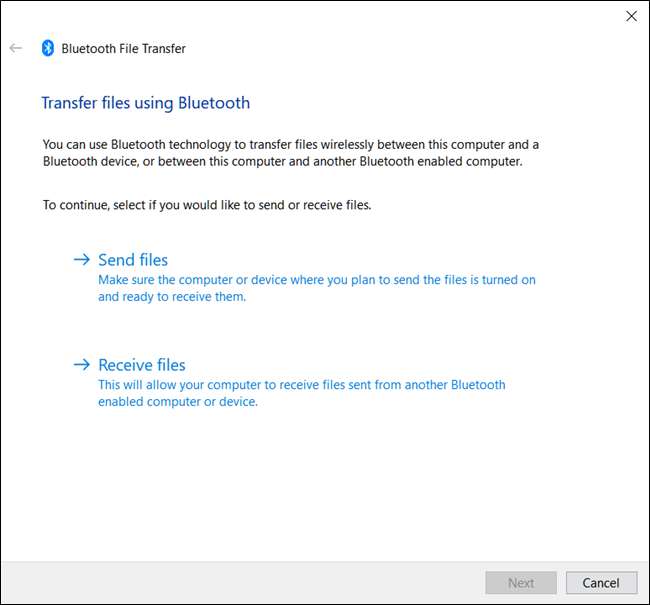요즘 대부분의 모바일 장치에는 Bluetooth가 제공됩니다. 합리적인 최신 Windows 10 노트북이 있다면 Bluetooth가 있습니다. 데스크톱 PC가있는 경우 Bluetooth가 내장되어 있거나 내장되어 있지 않을 수 있지만 언제든지 원한다면 추가하세요 . 시스템에서 블루투스에 액세스 할 수 있다고 가정하고 블루투스를 켜고 설정하는 방법은 다음과 같습니다.
Windows 10에서 Bluetooth 활성화
장치를 컴퓨터에 연결하려면 Bluetooth가 활성화되어 있는지 확인해야합니다. 이렇게하려면 Win + I를 눌러 설정 앱을 연 다음 "장치"범주를 클릭합니다.
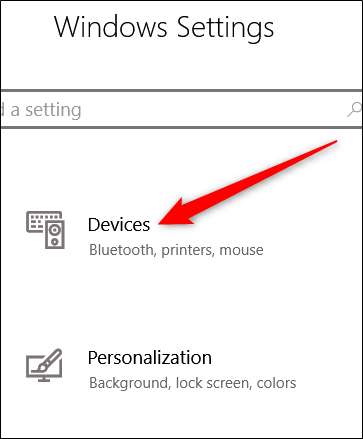
장치 페이지에서 왼쪽의 "Bluetooth 및 기타 장치"탭을 선택합니다. 오른쪽에서 블루투스가 '켜짐'으로 설정되어 있는지 확인합니다.
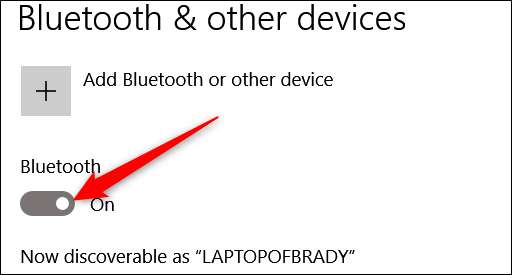
관련 : Bluetooth 5.0 : 차이점과 중요한 이유
또는 알림 센터를 열어 빠르게 블루투스를 켜고 끌 수 있습니다 (Win + A를 누르거나 시스템 트레이에서 알림 센터 아이콘을 클릭). 여기에서 빠른 작업 패널에서 Bluetooth를 활성화 할 수 있습니다. Bluetooth 아이콘의 위치는 다음에 따라 시스템마다 다를 수 있습니다. 어떻게 구성했는지 .
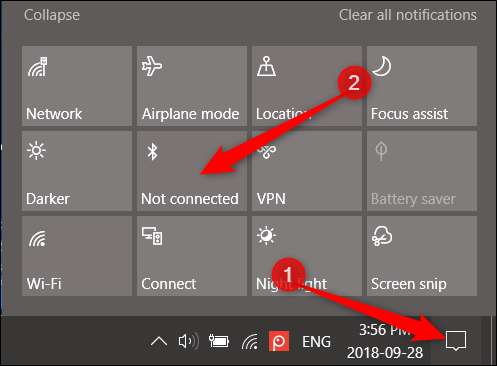
관련 : Windows 10 관리 센터를 사용하고 사용자 지정하는 방법
블루투스 장치 페어링
이제 Bluetooth가 켜져 있으므로 페어링하려는 장치를 켜고 페어링 모드 또는 검색 모드로 전환하십시오.
PC에서 장치는 설정 창의 다른 장치 목록에 나타납니다. 장치를 클릭하고 "Pair"버튼을 클릭합니다.
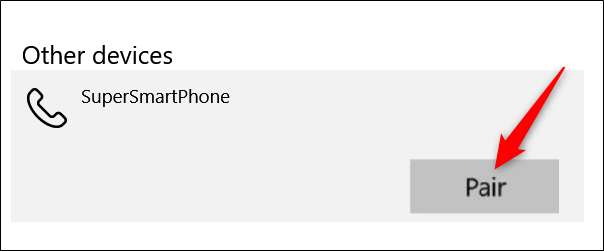
연결중인 기기 유형에 따라 두 기기 모두에 기기를 페어링할지 묻는 확인 창이 나타날 수 있습니다. 여기에서 내 휴대폰을 내 PC에 연결하고 있는데이 창이 나타나서 다른 사람이 컴퓨터에 연결할 수 없습니다. PIN이 동일한 지 확인한 다음 "예"버튼을 클릭합니다.
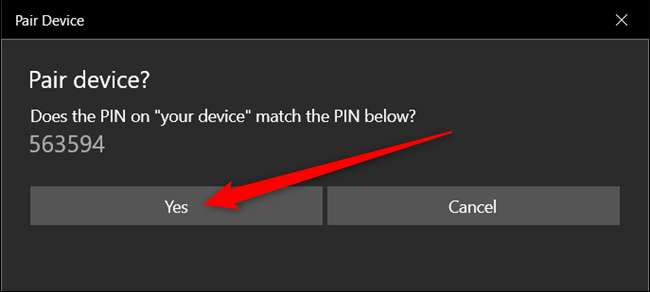
자동으로 표시되지 않는 장치 페어링
어떤 이유로 기기가 아래에 표시되지 않으면 설정 창 상단에있는 'Bluetooth 또는 기타 기기 추가'버튼을 클릭하세요.
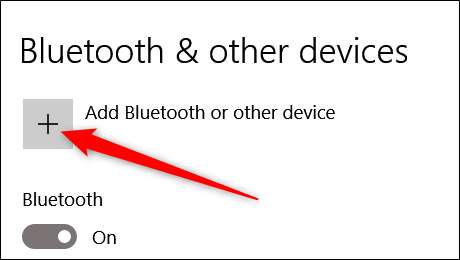
다음으로 연결하려는 장치 유형을 선택하십시오.
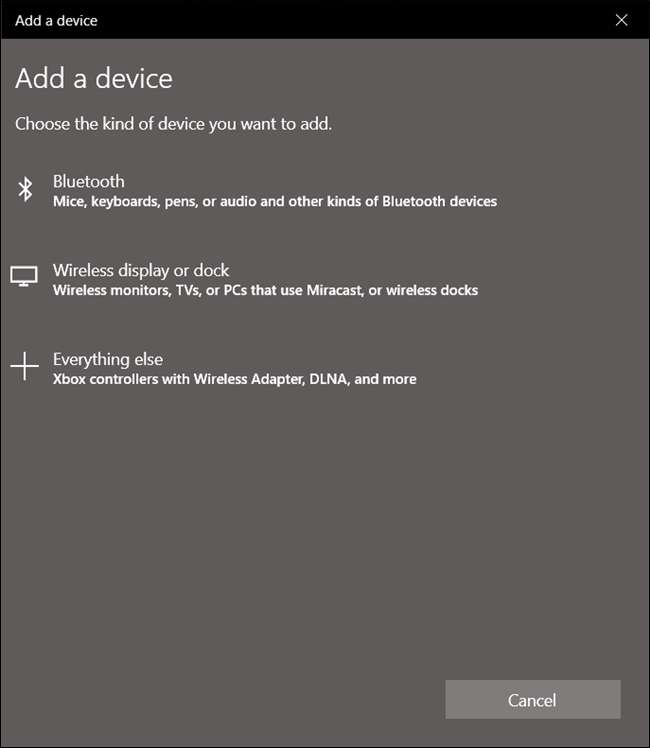
사용 가능한 장치 목록에서 연결하려는 장치를 선택합니다.
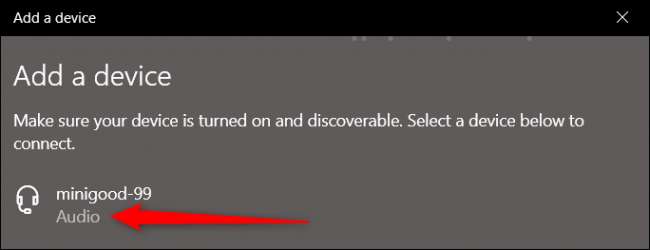
그러면 이전 섹션에서 논의한 것과 동일한 페어링 루틴으로 이동합니다.
Bluetooth 장치를 사용하여 파일 보내기 및 받기
이제 장치가 PC에 연결되었으므로 지금 설정 한 무선 연결을 사용할 수 있습니다. 대부분 자동이어야합니다. 예를 들어 한 쌍의 Bluetooth 헤드폰을 연결 한 경우 Windows는 즉시 재생 장치로 인식해야합니다.
파일을주고받을 수있는 휴대 전화 나 기기를 연결 한 경우 블루투스 설정 페이지에서 블루투스 파일 전송 기능을 실행할 수 있습니다. 아래로 스크롤하여 "Bluetooth를 통해 파일 보내기 또는 받기"링크를 클릭합니다.

Bluetooth 파일 전송 창에서 파일을 보내거나 받을지 여부를 선택한 다음 메시지를 따릅니다.